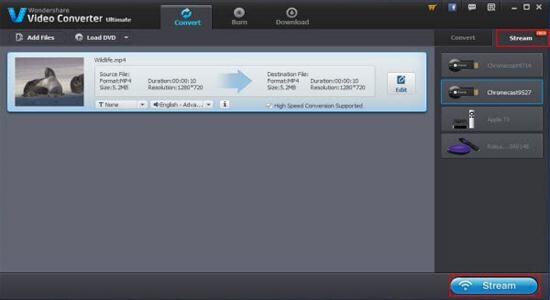¿Por qué Samsung TV no puede reproducir el formato de vídeo?
Por lo tanto, usted acaba de comprar una Samsung Smart TV y quiere reproducir vídeos desde su ordenador usando. Entonces estás en el lugar correcto, como nos va diciéndote cómo lograr eso en simples pasos. Echa un vistazo a la pequeña guía que hemos hecho para usted.
Cómo utilizar Samsung TV para reproducir videos desde ordenador
Samsung Smart TV te permite compartir tus vídeos y otros archivos multimedia en una red Wi-Fi fácilmente y es compatible con DLNA. Todo lo que tienes que hacer es utilizar la aplicación de parte de todos que viene con ello incorporado y también asegurarse de que su ordenador está configurado como un servidor DLNA.
Paso 1: Configurar el equipo como un servidor DLNA
• Abrir la barra de encanto (Windows 8) y luego configuración
• Pulsar en el icono de WiFi
• Encuentra tu red WiFi y haga clic derecho en él
• Seleccione la opción 'Activar compartir dentro y fuera'
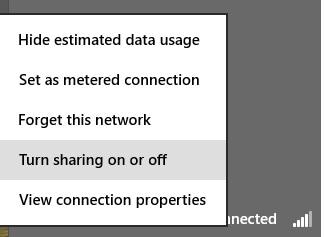
• En la siguiente pantalla, elige 'Si...' para permitir compartir y conectar con todos los dispositivos compatibles
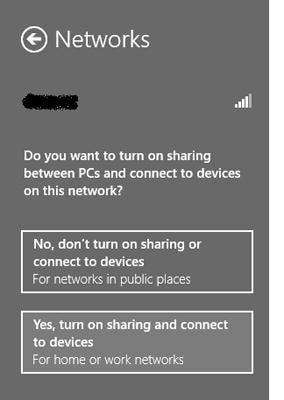
Paso 2: Usar Samsung TV para acceder al contenido de video en su computadora
• Conectar su TV Samsung ahora
• Haga clic en el botón Smart Hub
• Lanzamiento la cuota todos jugar app
• Desde la ventana principal de la aplicación, seleccione la categoría Videos y luego jugar el que quieras

Formatos de vídeo compatibles de Samsung TV
Televisor Samsung generalmente viene con un manual que muestra los diferentes formatos de vídeo que puede admitir. en general los televisores de Samsung soporta los siguientes formatos sin problemas.
avi/mp4/mpg/vro/vob/DivX/XviD/Mpeg2/Mpeg4
Wondershare Video Converter Ultimate
Como veis, Samsung TV puede apoyar solamente un puñado de formatos de vídeo nativo. Entonces ¿qué haría usted con el mkv y otros archivos incompatibles, ¿cómo sería jugarles televisor Samsung? Estamos aquí para darle la buena noticia que ahora puede reproducir todos los formatos de vídeo con Wondershare Video Converter Ultimate - uno de los mejores conversores de videos y serpentinas por ahí. Puede no sólo convertir tus vídeos a más de 150 formatos y soporte 4K UHD pero también puede stream tus vídeos directamente desde tu ordenador a tu Smart TV de Samsung. La computadora y el TV deben conectarse a la red para que funcione.

- Apoyar cualquier vídeo y formatos de audio.
- Convertir a los dispositivos con los ajustes preestablecidos optimizados para su fácil reproducción.
- Edición de vídeo como un programa de edición de vídeo profesional.
- Realizar en la más rápida tasa de conversión, velocidad de 30 X
- Conversión de Lossless - sin pérdida de calidad de salida.
- Sistema operativo compatible: Windows NT4/2000/2003/XP/Vista/7/8, Mac OS X 10.11 (El Capitan), 10.10, 10.9, 10.8, 10.7, 10.6
Cómo usar Wondershare Video Converter Ultimate para convertir los videos para tu Samsung TV
Paso 1: Una vez que ha conectado el ordenador y la TV de Samsung a la misma red, Video Converter Ultimate debe detectar automáticamente su dispositivo de streaming que se mostrará en la pestaña de secuencia en el lado izquierdo de la ventana principal de la aplicación.
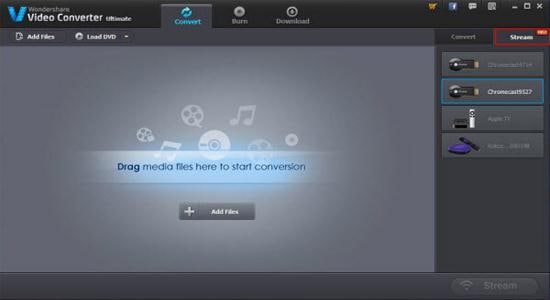
Paso 2: Seleccione la pestaña de convertir desde la ventana principal y añadir archivos de vídeo que desea para su Samsung TV. Observe que Wondershare le permite arrastrar y soltar los archivos de vídeo en la ficha de convertidor. Ahora, seleccione el archivo que quieres convertir y el dispositivo de transmisión. Entonces, haga clic en el botón de corriente en la parte inferior del lado derecho.
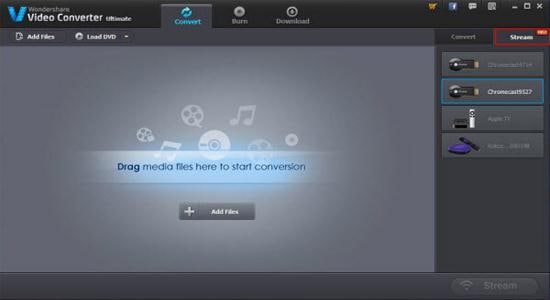
Paso 3: Ahora, seleccione la ficha de descarga de la interfaz principal y vaya a la sección acabada. Para empezar a jugar los archivos de vídeo convertidos, simplemente tienes que pulsar el wifi / juego en el icono de la TV en el lado derecho de cada archivo de vídeo.